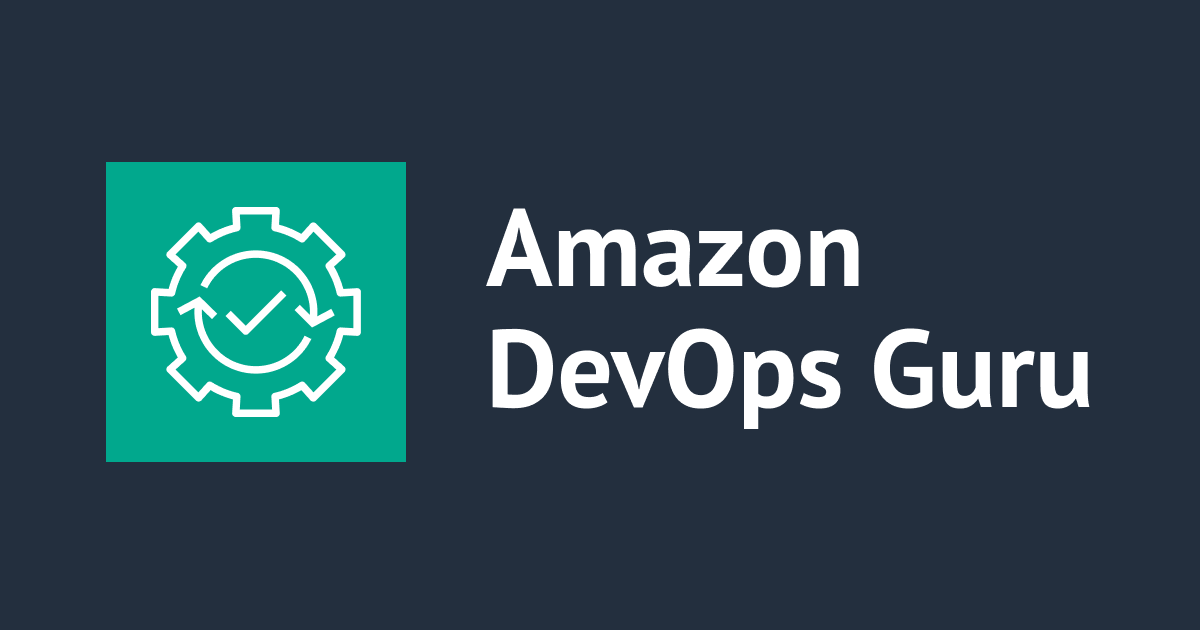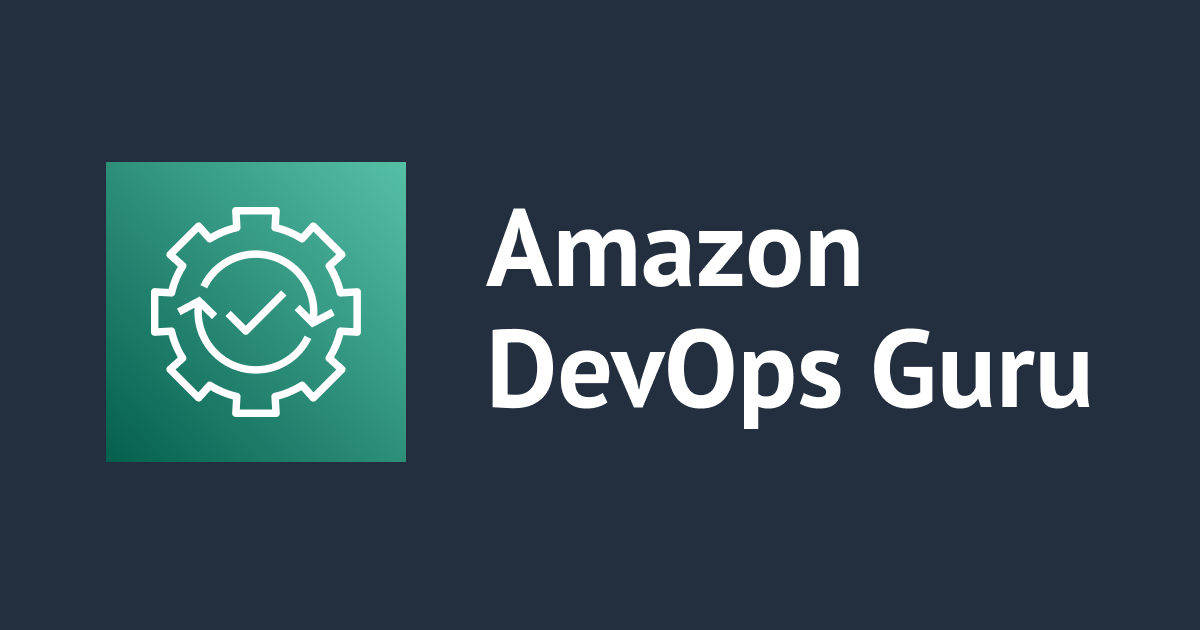
Amazon DevOps Guru のコスト見積もりツールでタグ見積もりを行う際の注意点
いわさです。
Amazon DevOps Guru は機械学習モデルを使って AWS リソースへのインサイトを生成してくれるサービスです。
DevOps Guru が気になっている方の中で最初に気になるのが利用料金ではないでしょうか。
DevOps Guru ではご利用中の AWS 環境で DevOps Guru を有効化した場合の料金見積もりを無料で行うことが出来ますので、まずは見積もりツールでどの程度料金が発生するのか算出してみることを私はお勧めしています。
ここで、コスト見積もりの際に全てのリソースを対象とすると高額になるケースがあります。
そのため、実際に DevOps Guru を利用する際には運用環境リソースのみとするなど、対象をフィルタリングすることでコストを抑えることが出来ます。
そういった場合に、多くの方はスタックあるいはタグベースでの見積もりを使用されると思います。
今回タグベース見積もりをしてみたところ、いくつかうまくいかない部分がありました。
色々試して解決したのですが、ドキュメントにも一部記述の無い部分がありましたので情報を残しておきたいと思います。
IAM ロール作成画面が何度も表示される
初めて DevOps Guru のコスト見積もりツール画面へアクセスすると IAM ロール作成ダイアログが表示されます。
見積もり作成のために必要なため表示されています。
しかし、ここで「IAM ロールを作成」ボタンを押しても、再びこの画面を表示させると IAM ロール作成画面が表示されてしまいます。
どうやら本日時点では「IAM ロールを作成」ボタンを押しても必要な IAM ロールが作成されないようです。
ボタン押下後に IAM ロール画面を確認してもロールが追加されていないことが確認出来ます。
DevOps Guru 用のサービスロールは自動で作成されるので、できれば任せたいところです。
DevOps Guru を有効化したタイミングでサービスロールが作成されるので、有効化しつつ対象リソースを後で選択する状態にすることで DevOps Guru の料金を発生させずにサービスロールを自動作成することが出来ます。
ダッシュボードメニューなどを選択すると「ご利用開始にあたって」が表示されます。
この画面で有効化を行いましょう。
ただし、Amazon DevOps Guru 分析カバレッジでは「後で選択」を選択してください。
ここで「このリージョンの現在の AWS アカウントのすべての AWS リソースを分析」を選択してしまうと DevOps Guru の料金が発生してしまいます。
有効化後 IAM ロールが作成されていることが確認出来ると思います。
また、分析されたリソースの編集画面から改めて対象リソースが「なし」になっていることをご確認ください。
この状態は DevOps Guru による分析が行われない状態なので、料金が発生しない状態ということになります。
タグキーに選択出来るものが何も表示されない
特定のリソースグループを指すタグを既に使っている場合は、ちょうど良いなとそれをそのまま見積もり用のタグとして使いたいところだと思いますが、実は既存のタグは利用出来ません。
次のようにタグキーエリアに何も表示されずに困った方意外に多いのではないでしょうか。
というのも DevOps Guru 公式ドキュメントの見積もりページを見ても本日時点でタグの仕様については何も記載がないためです。
こちら、DevOps Guru をタグベースで運用している方であればご存知かと思いますが、DevOps Guru で利用可能なタグは「Devops-Guru-」から始まる必要があります。
分析対象リソースのタグキーエリアには次の注意書きがあるのですがコスト見積もりエリアには表示されていないのです。
次のようにタグキーを設定すると、自動で検知してコスト見積もりツールでも選択出来るようになります。
リクエストされたリソースが見つかりませんと表示される
タグキーを設定出来たとしてもコスト見積もりボタンを押した際に「リクエストされたリソースが見つかりません」と表示されるケースがあります。
上記は対象タグが設定されたリソースが存在しているが、その中に DevOps Guru の対象サービスが含まれていない状態の時に発生しました。
DevOps Guru の対象サービスは以下から料金ページをご確認頂く必要があります。公式ドキュメントでも対象サービスは料金表ページを確認するよう記載があります。
NAT Gateway が対象サービスに含まれていることが確認出来たので、NAT Gateway を追加して DevOps Guru 用のタグを設定しました。
見積もりツールを実行したところ先程と異なり見積もり計算が開始されると思います。
タグに対応していないリソースがある
対象サービスが料金ページに記載されていますが、この中のいくつかはタグをサポートしていないものがあります。
そのためコスト見積もりツールもそうですが、タグフィルターを使った DevOps Guru のリソース管理でサポート出来ないサービスがあるということを覚えておいてください。
サポートされていない対象サービスは以下公式ドキュメントに注意書きがされています。
- Amazon API Gateway のパスとルート
- Amazon DynamoDB Streams
- Amazon EC2 Auto Scaling グループインスタンス
- AWS Elastic Beanstalk 環境
- Amazon Redshift ノード
さいごに
本日は Amazon DevOps Guru のコスト見積もりツールでタグ見積もりを行おうとした際に、いくつか注意点があることに気がついたのでまとめておきました。
使用前の見積もりの段階で「うまくいかない、使うのをやめるか」となるには勿体ないサービスなので、見積もりで躓いた方も是非もう一度トライしてみてください。